Voit erottaa työ- ja henkilökohtaisen tilasi, kun luot ja mukautat virtuaalisia työpöytiä Windows 11:ssä. Tämän ominaisuuden ansiosta sinulla on erilaisia ympäristöjä työhön ja muihin asioihin ja löydät helposti tarvitsemasi välilehdet. Jokaisella virtuaalisella työpöydällä on ikkuna ja välilehti. Jos suljet välilehdet yhdellä työpöydällä, se ei vaikuta toisen virtuaalisen työpöydän välilehtiin. Jatka lukemista nähdäksesi, kuinka voit luoda tarvitsemasi virtuaaliset työpöydät ja miten voit mukauttaa niitä. Voit myös nähdä, kuinka voit poistaa ne, kun et enää tarvitse niitä.
Kuinka luoda virtuaalinen työpöytä Windows 11:ssä
Luodaksesi virtuaalisen työpöydän, sinun on asetettava kohdistin Tehtävänäkymä toiminto tehtäväpalkissa. Se on kuvake, joka näyttää kahdelta lähes kokonaan päällekkäiseltä neliöltä.

Kun asetat kohdistimen tämän kuvakkeen päälle, näet työpöydän, jolla olet parhaillaan, ja mahdollisuuden luoda uusi. Klikkaa Uusi työpöytäja se luodaan automaattisesti. Jos sinun on tehtävä toinen, toista prosessi. Kun luot toisen virtuaalisen työpöydän, näet vain mustan esikatselun, koska sinun on avattava selain ja sen jälkeen välilehti nähdäksesi jotain. Pääset käyttämään samoja sovelluksia uudella virtuaalityöpöydällä, mutta mitään ei avaudu. Sinä pystyt
vaihtaa virtuaalisten työasemien välillä painamalla Windows + Ctrl + oikea/vasen nuoli.Kuinka tyhjentää virtuaalinen työpöytä Windows 11:ssä
Jonkin ajan kuluttua pöytätietokoneita ei ehkä enää tarvita, ja on aika poistaa ne. Voit tehdä tämän asettamalla kohdistimen Tehtävänäkymä-painikkeen päälle nähdäksesi kaikki avoimet virtuaaliset työpöydät. Kun asetat kohdistimen sen päälle, jonka haluat poistaa, sinun pitäisi nähdä X; Klikkaa X sulkeaksesi sen.
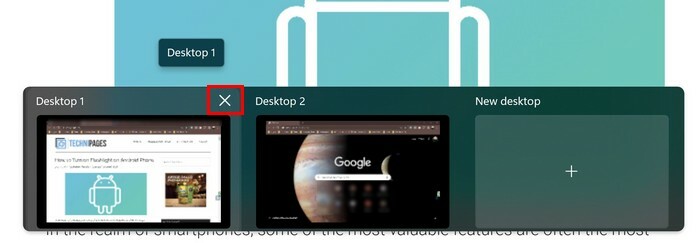
Kuinka mukauttaa virtuaalisia työpöytiä Windows 11:ssä
Kun luot virtuaalisen työpöydän, ne ovat nimeämättömiä ja niillä on väliaikainen nimi nimeltä Työpöytä 1 tai Työpöytä 2. Mutta jos avaat erilaisia työpöytiä, on hyvä idea nimetä ne, jotta tiedät mikä on työpöytäsi ja mikä henkilökohtainen. Voit nimetä ne helposti asettamalla kohdistimen työpöydälle ja napsauttamalla väliaikaista nimeä. Nimi korostetaan sinisellä, ja silloin voit alkaa kirjoittaa uutta nimeä. Voit lisätä emojin nimeen painamalla Windows- ja puolipistenäppäimiä. Valittavanasi on pitkä lista hymiöitä.
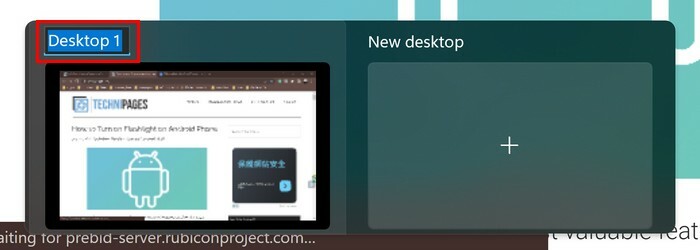
Voit myös asettaa pöytäkoneet tietyssä järjestyksessä. Napsauta ensimmäistä, jonka haluat järjestää uudelleen, ja siirrä se uuteen paikkaan. Jo olemassa oleva työpöytä siirtyy. Toisella työpöydällä ei myöskään ole taustakuvaa ja se on kokonaan musta. Voit napsauttaa hiiren kakkospainikkeella virtuaalista työpöytää ja napsauttaa Valitse tausta -vaihtoehtoa. Kuten näet, voit myös nimetä uudelleen, siirtyä vasemmalle ja sulkea työpöydän tällä toiminnolla.
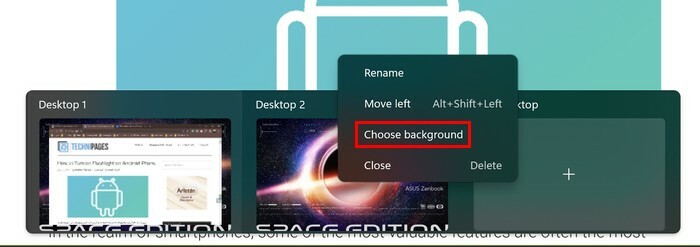
Voit lisätä taustakuvan menemällä osoitteeseen:
- Asetus (Windows + I -näppäimet)
- Personointi
Täällä voit valita useista mukauttamisvaihtoehdoista, kuten teeman yläosassa, taustan ja teemavaihtoehdot. Voit selata näitä vaihtoehtoja ja napsauttaa sitä, jonka haluat lisätä. Vaikka suljet työpöydän ja avaat sen uudelleen, asetusten kautta lisäämäsi teema on siellä.
Kuinka siirtää avoimia sovelluksia toiselle virtuaaliselle työpöydälle
Näet kaikki avoinna olevat sovellukset ja virtuaaliset työpöydät napsauttamalla Tehtävänäkymä-painiketta. Kun kaikki on näkyvissä, vedä yläreunassa olevat sovellukset työpöydälle, jossa haluat avata ne.
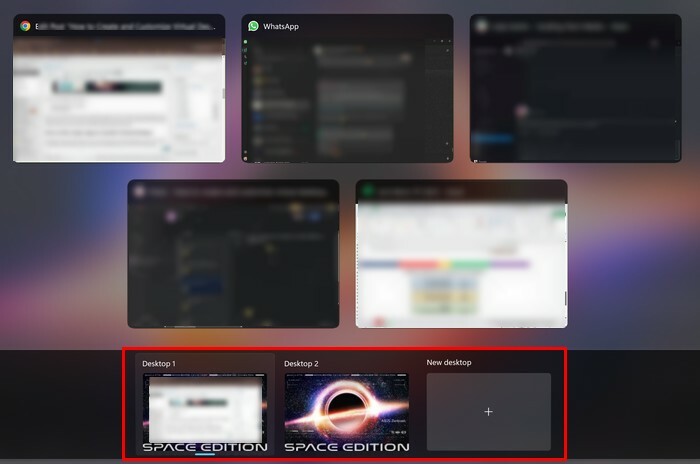
Sovellukset on avattava, jotta ne voidaan nähdä, mutta ne ovat siellä.
Lue lisää
Niin kauan kuin puhumme pöytätietokoneista, tässä on lisää luettavaa, jos haluat viettää enemmän aikaa aiheeseen. Saat nähdä kuinka voit muuta Steam Deckistä pöytätietokone. Tai voit myös nähdä kuinka saat työpöytätilan Steam Deckissä. Ja jos Steam Deckin työpöytätilassa käytön jälkeen tarvitset auttaa pääsemään siitä eroon, tässä on joitain hyödyllisiä vinkkejä. Löydät lisää luettavaa yläreunan ylähaun avulla.
Johtopäätös
Virtuaaliset työpöydät ovat hyödyllisiä, koska voit avata useita eri aiheita sisältäviä välilehtiä sekoittamatta niitä keskenään. Voit erottaa työ- ja henkilökohtaiset tavarasi niin monessa työpöydässä kuin tarvitset. Voit siirtää niitä ympäriinsä ja nimetä ne, jotta löydät helposti. Voit myös muokata niitä taustakuvalla antaaksesi niille erilaisen ilmeen. Kuinka monta pöytäkonetta luulet käyttäväsi? Kerro minulle alla olevissa kommenteissa, ja älä unohda jakaa artikkelia muiden kanssa sosiaalisessa mediassa.